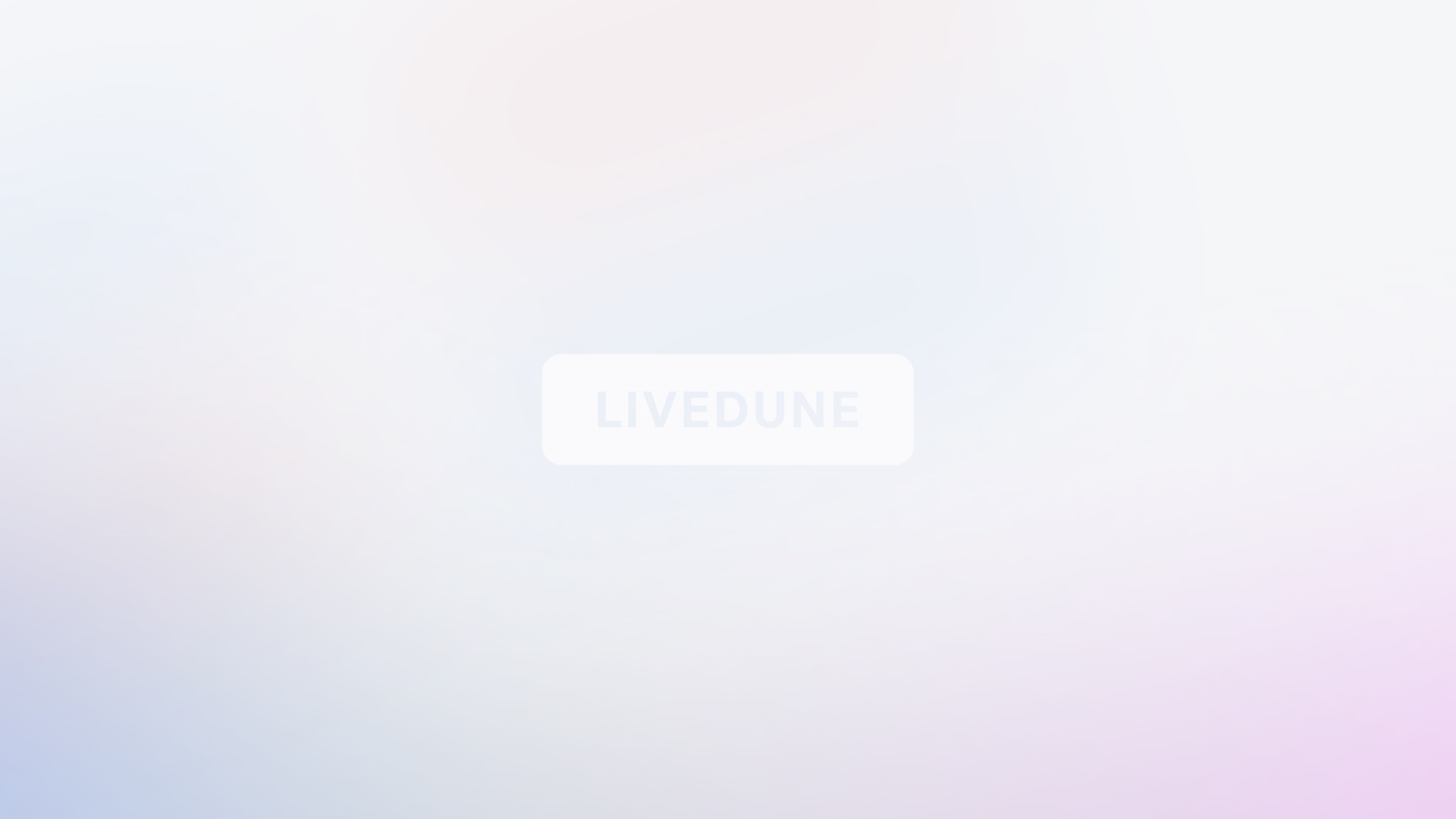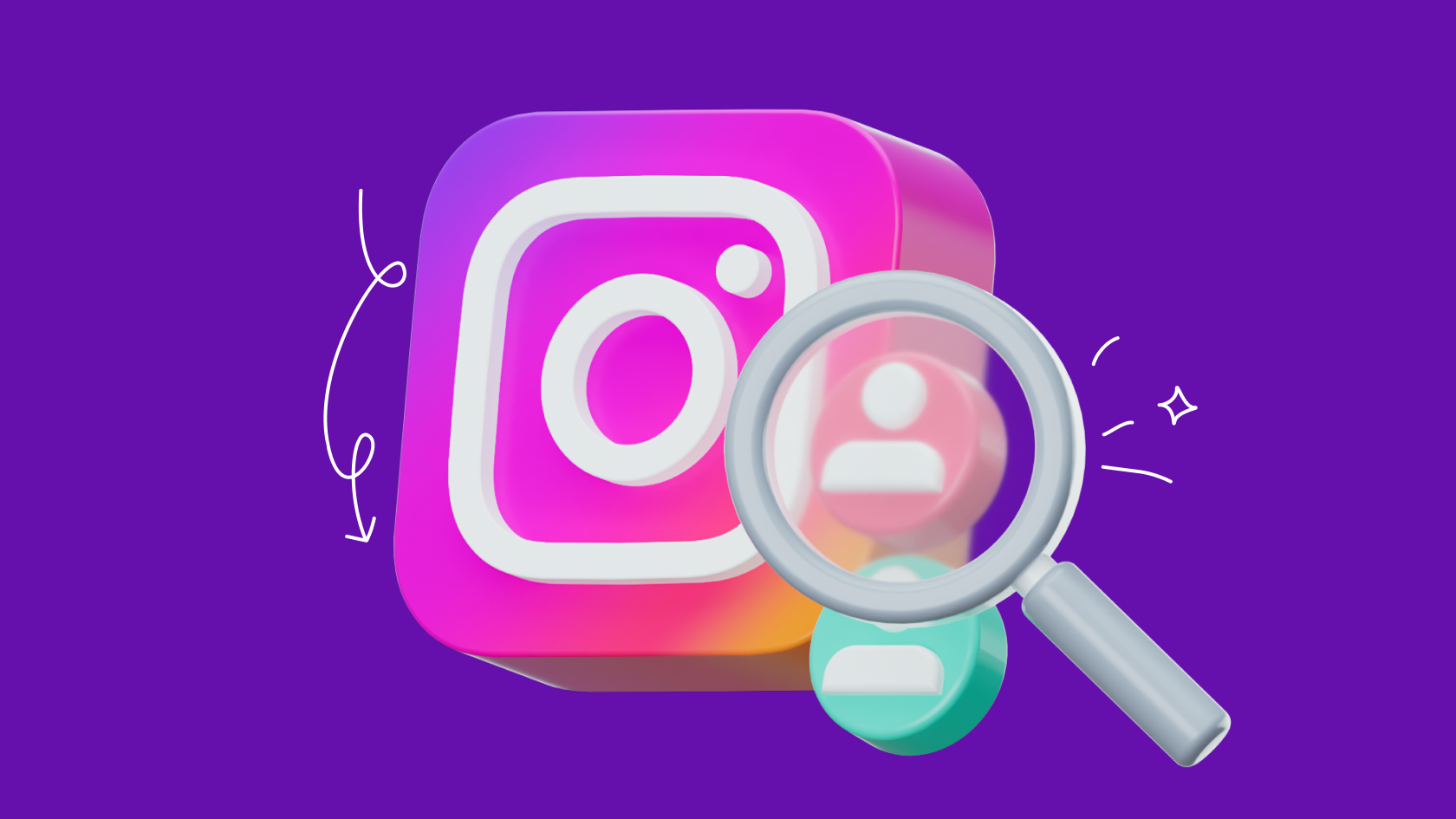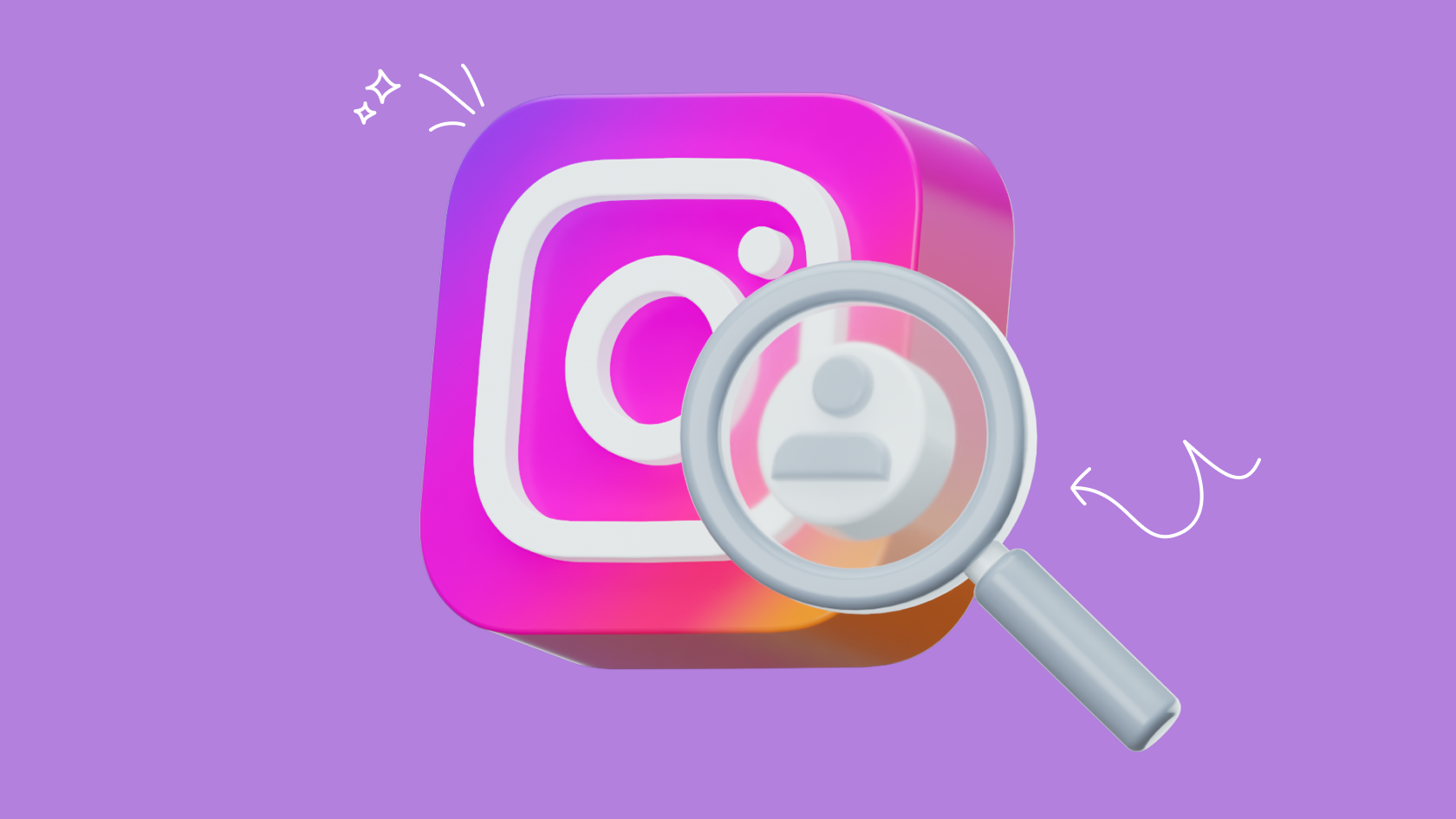Прямые трансляции — это хороший инструмент, который позволяет привлечь внимание подписчиков, продемонстрировать товар или даже заработать (актуально для стримеров). Прямые трансляции во Вконтакте дают больше возможностей, чем в Инстаграм и их можно запускать с мобильного телефона и ПК. В этой статье даем поэтапную инструкцию, как начать live трансляцию в ВК с компьютера через специальную программу OBS.
Пошаговая настройка OBS
Первым этапом нужно установить и правильно настроить программу OBS.
Open Broadcaster Software (далее OBS) — бесплатная программа для записи и трансляции видео, доступна на Windows, Mac и Linux.
Скачайте ее на официальном сайте и установите.
Общие настройки
Нажмите на кнопку «Настройки» в правом нижнем углу приложения и выберите необходимые вам функции для запуска трансляции. В этой вкладке можно оставить все галочки по умолчанию или повторить как на скриншоте.
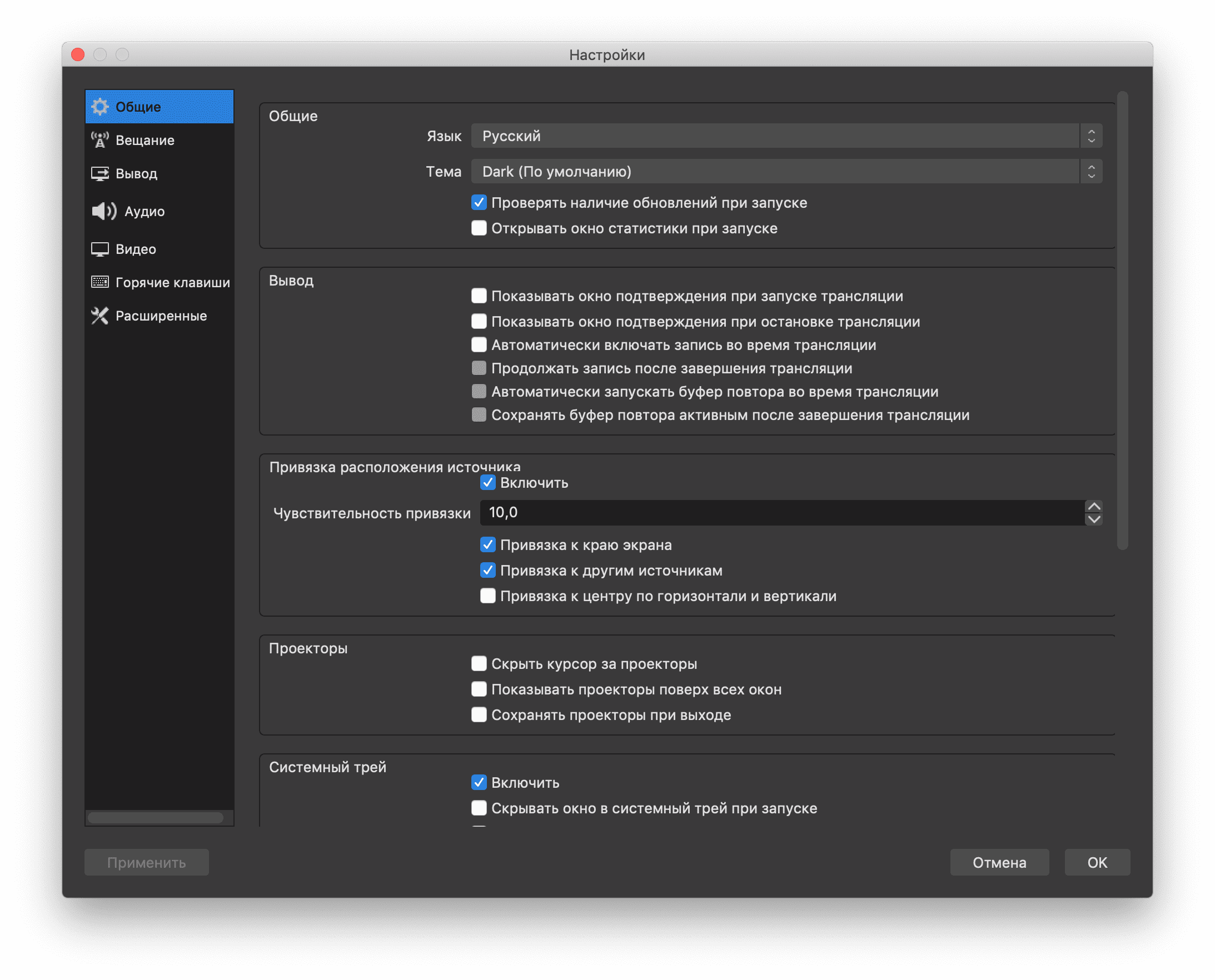
Вывод
Далее в Настройках нажмите на «Вывод» в левом меню и поменяйте режим вывода «Простой» на «Расширенный». Звуковую дорожку № 1 и кодировщик х264 оставляем по умолчанию.
Во вкладке «Запись» выбираем удобный путь для записи (папка, куда будет сохраняться видео). Формат записи выбираем MP4 или MOV. Звуковых дорожек ставим две: первая отвечает за ваш микрофон, вторая за системные звуки с компьютера. Битрейт оптимально выставлять от 2500 до 3500 Kbps.
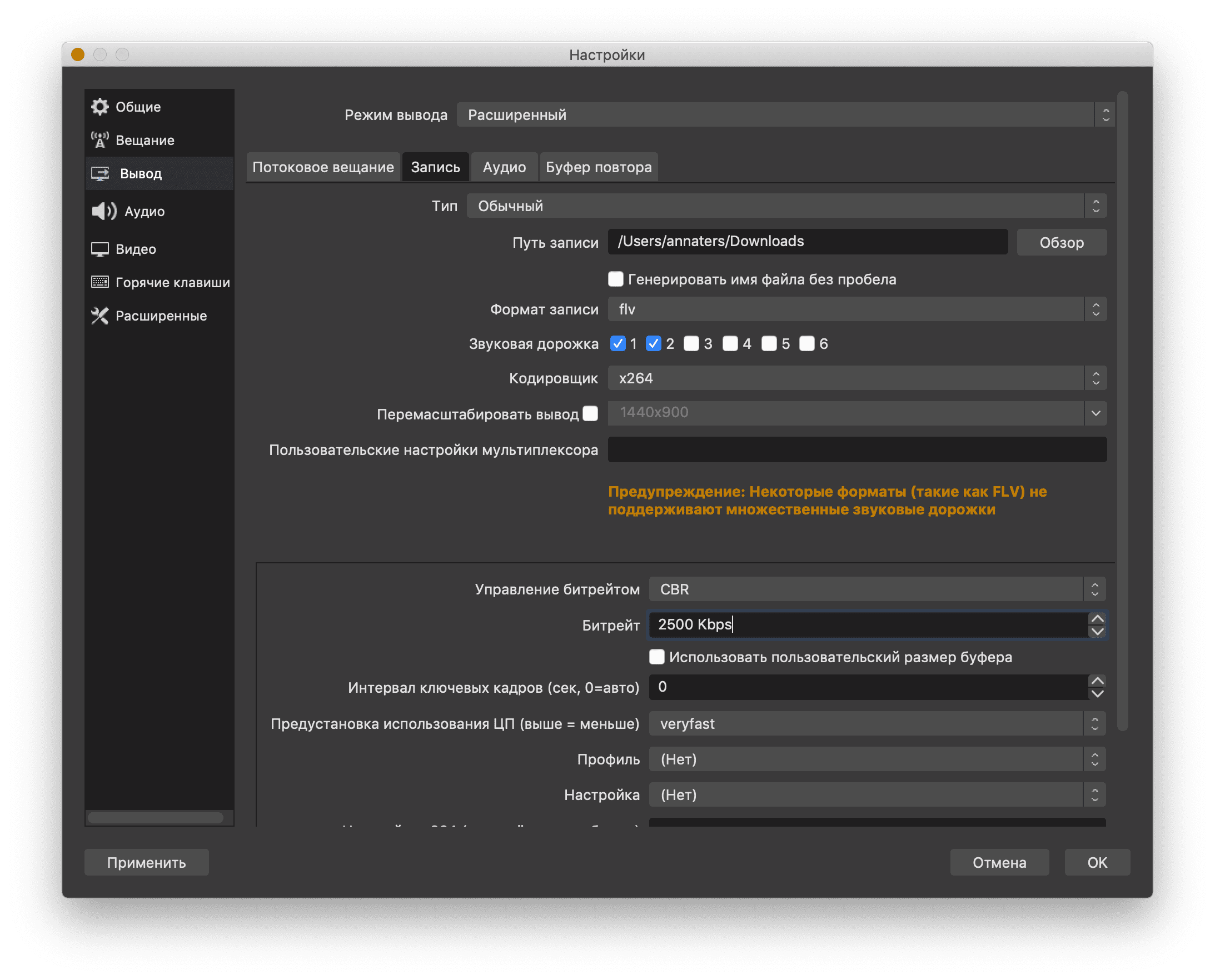
Аудио
В данной вкладке выбираем Каналы и ставим «Моно». Аудио с рабочего стола (Desktop Аудиоустройство) оставляем по умолчанию, если у вас установлена звуковая карта, то можно выбрать ее.
Видео
Разрешение можно оставить по умолчанию (исходя из экрана вашего компьютера) либо поставить 1920х1080. Фильтр масштабирования оставляем Бикубический, а значение FPS на 30 (для трансляции во Вконтакте оптимально).
Горячие клавиши
Здесь вы можете выставить те клавиши, которые удобны именно вам для быстрых действий. Например, для запуска и остановки трансляции выставить клавишу Delete, а для начала записи и ее остановки — клавишу Enter.
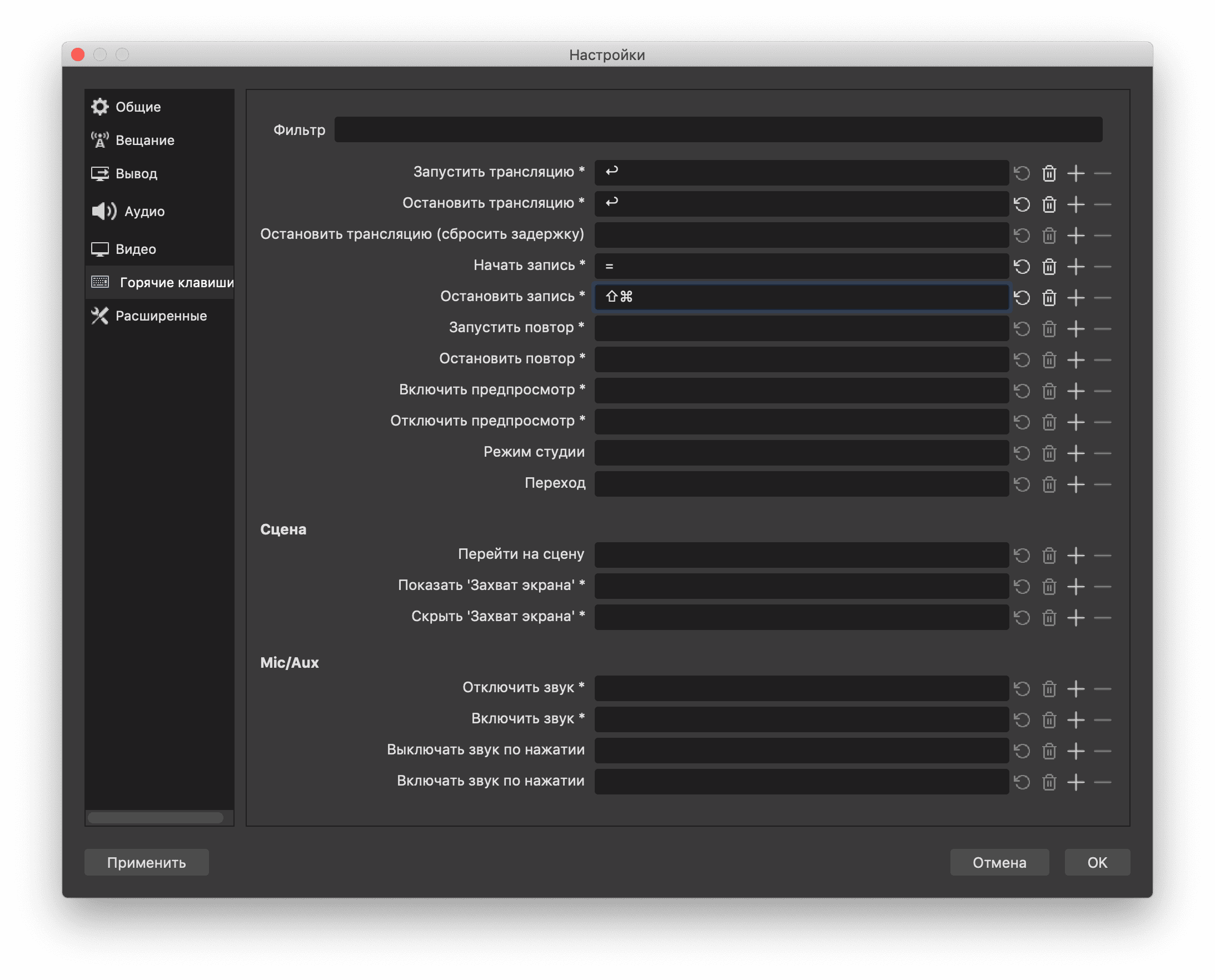
Расширенные
Главное на что нужно обратить внимание — это Цветовой формат, его необходимо выставить на NV12. Цветовое пространство выставить на 709, а цветовой диапазон сменить с Частичного на Полный. Формат имени файла вы можете менять по своему усмотрению.
При ретрансляции на другой сервис, в нашем случае соцсеть Вконтакте, может возникнуть задержка в 10 -15 сек. Чтобы минимизировать задержку, в поле «Задержка потока» выставьте 1s. Все остальные настройки можно оставить по умолчанию.
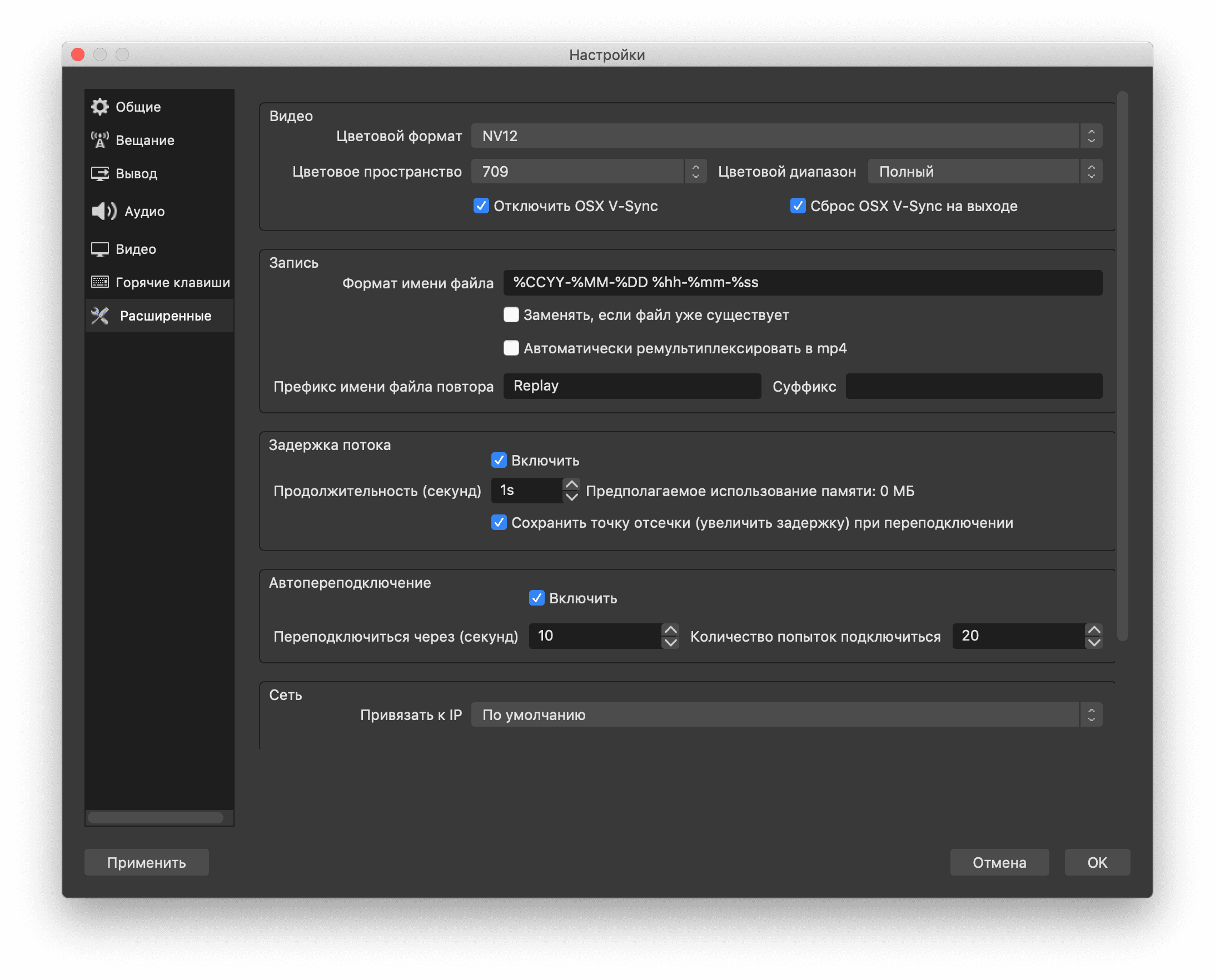
Далее нажмите «Применить/Ок». Иногда программа требует перезапуска для сохранения всех настроек.
Настройка сцены и источников
Осталось настроить сцены, которые будут отображаться в трансляции. Сцены — группа источников, между которыми можно переключаться во время трансляции. Например, захват всего экрана, только окна, браузера и так далее.
Нажмите + в окне «Сцена» и в соседнем окне настройте источники. Например, если нужно провести прямой эфир с демонстрацией презентации и себя, то сначала в источники добавьте «Устройство захвата видео» и выберите вашу веб-камеру, а потом источник «Захват окна». В противном случае изображения веб-камеры не будет видно, оно попадет под «Захват экрана».
Если вы хотите заменить фон на трансляции с веб-камеры, используйте хромакей. Он позволяет легко отделить фон от человека на видео, его используют для добавления спецэффектов при съемках кинофильмов. Обычно хромакей это плотная ткань или бумага зеленого цвета.
Чтобы заменить фон, зафиксируйте в качестве фона на стене хромакей. В источниках сначала добавьте «Устройство захвата видео» и добавьте изображение с веб-камеры. А потом источник «Изображение» с картинкой, которую хотите использовать в качестве фона трансляции. Потом нажмите правой клавишей мыши по источнику с веб-камеры и выберите «Фильтры», чтобы добавить хромакей.

В открывшемся окне еще нажмите плюсик, а в выпавшем меню выберите «Хромакей». Настройки хромакея можно выбрать из автоматических режимов (зеленый, красный, синий) под цвет вашего хромакея или выбрать Custom и настроить цвет самостоятельно.
В результате фон с изображения веб-камеры удаляется и добавляется картинка со второго источника. Если удаление фона вокруг вас некорректное, проблема может быть в плохом освещении или камере.
Запуск прямого эфира в ВК с компьютера
Основные настройки в программе OBS завершены. Следующим этапом настроим интеграцию OBS с социальной сетью Вконтакте и запустим онлайн трансляцию.
- Зайдите в программу OBS, далее в «Настройки» (в правом нижнем углу) и выберите вкладку «Вещание». Из выпадающего списка выберите «Настраиваемый» тип вещания — если у вас Windows, «Пользовательский тип вещания» — если у вас macOS.
- Трансляцию можно вести как со своей личной страницы, так и стримить со страницы сообщества, где вы являетесь администратором. Откройте раздел Видео и нажмите «Создать трансляцию».
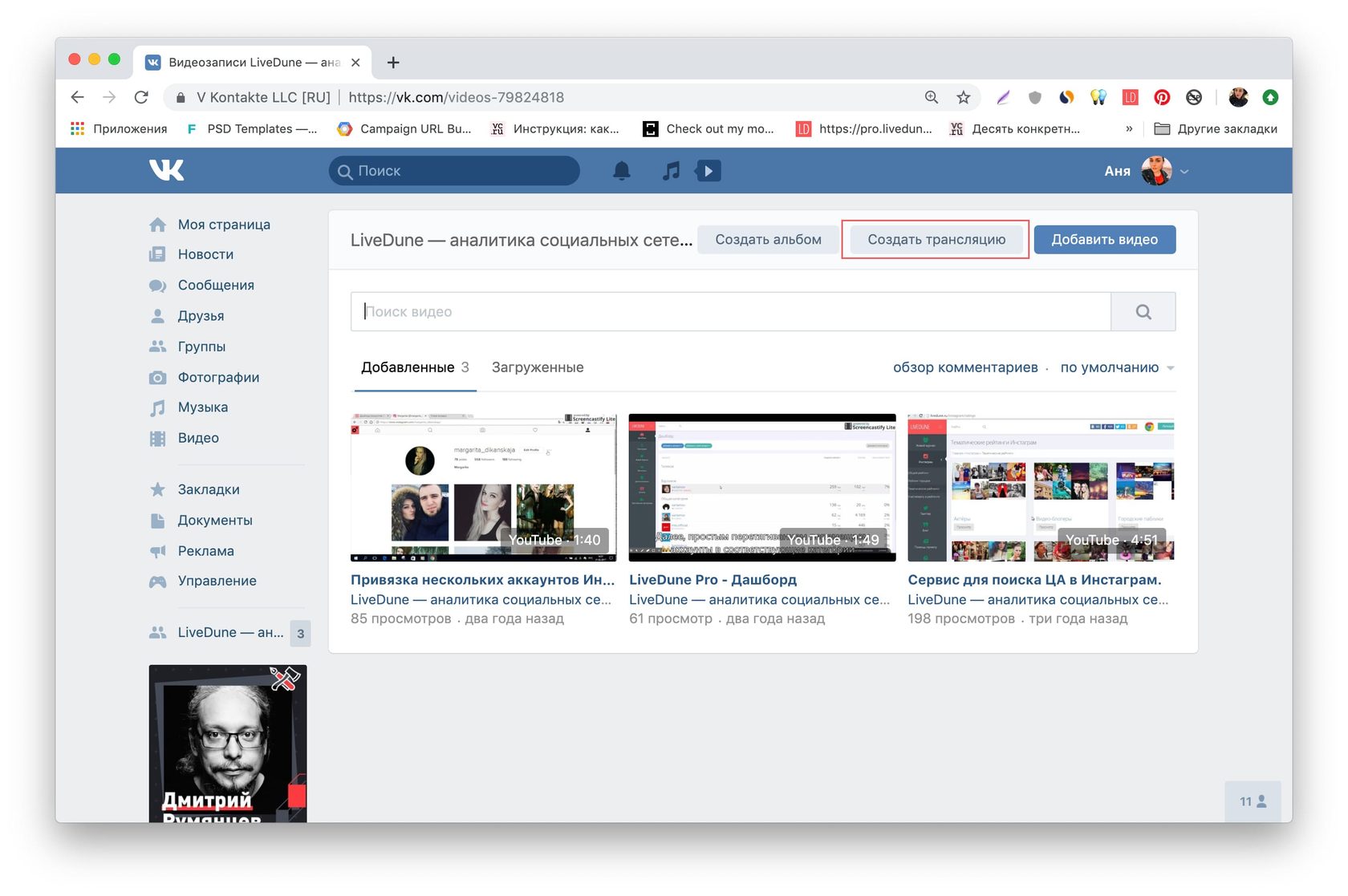
- Загрузите подходящую по смыслу обложку для трансляции (рекомендуемый размер 800х450 px, соотношение сторон 16:9). Укажите название трансляции и краткое содержание. Из выпадающего списка выберите подходящую к тематике категорию трансляции.
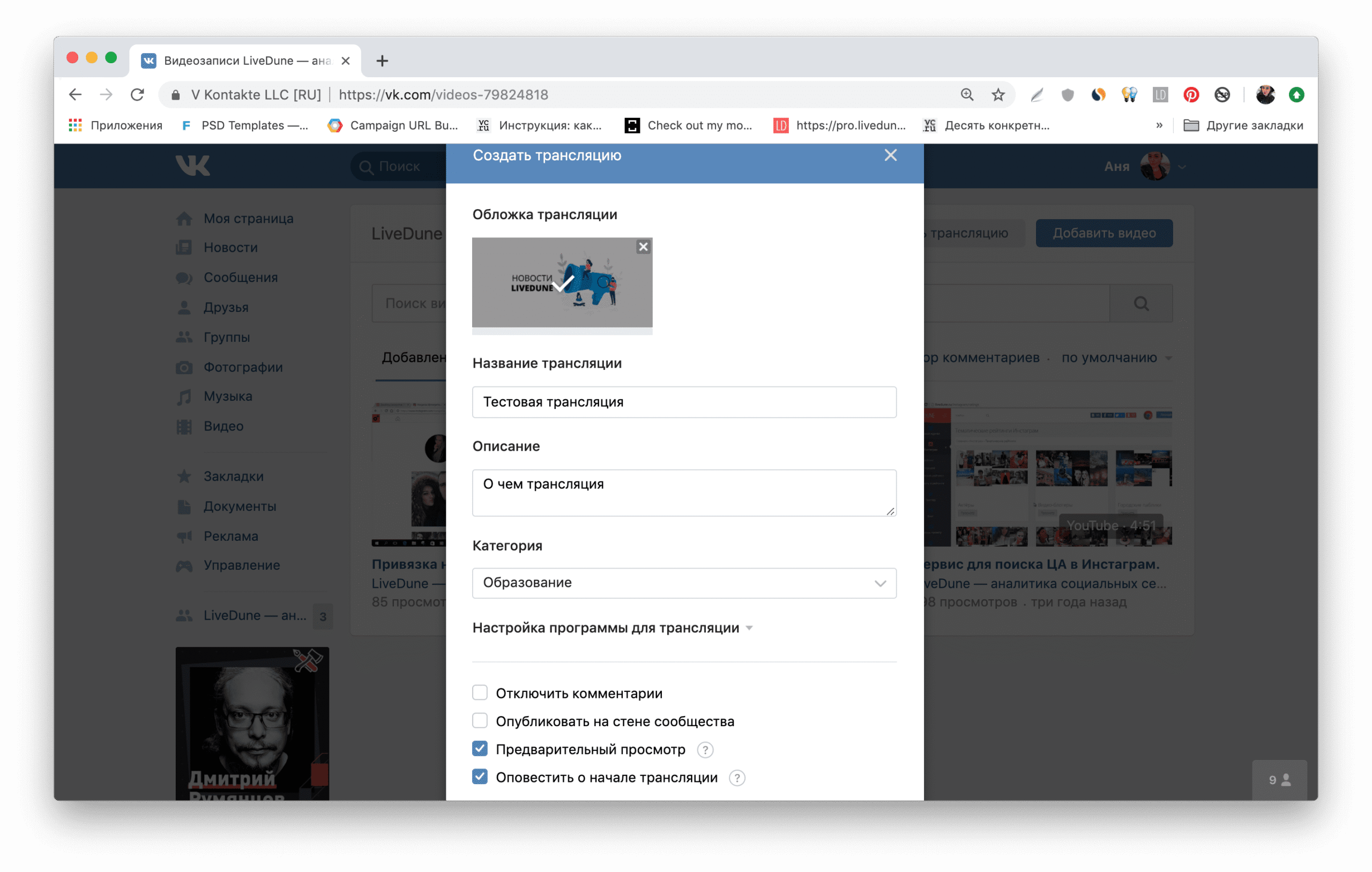
Поставьте галочку для предварительного просмотра (трансляция будет видна только автору, пока он не сделает ее видимой для всех). Это позволит проверить сигнал и настройки трансляции до начала.
- Далее нажмите «Настройки видеокодера» и скопируйте сначала URL, а затем KEY и вставьте в пустые поля в программе OBS. На Windows URL необходимо вставить в поле «Сервер», на macOS поле так и называется URL. Параметр KEY вставляем в поле «Ключ потока». В OBS нажимаем «Применить/Ок», во Вконтакте «Сохранить».
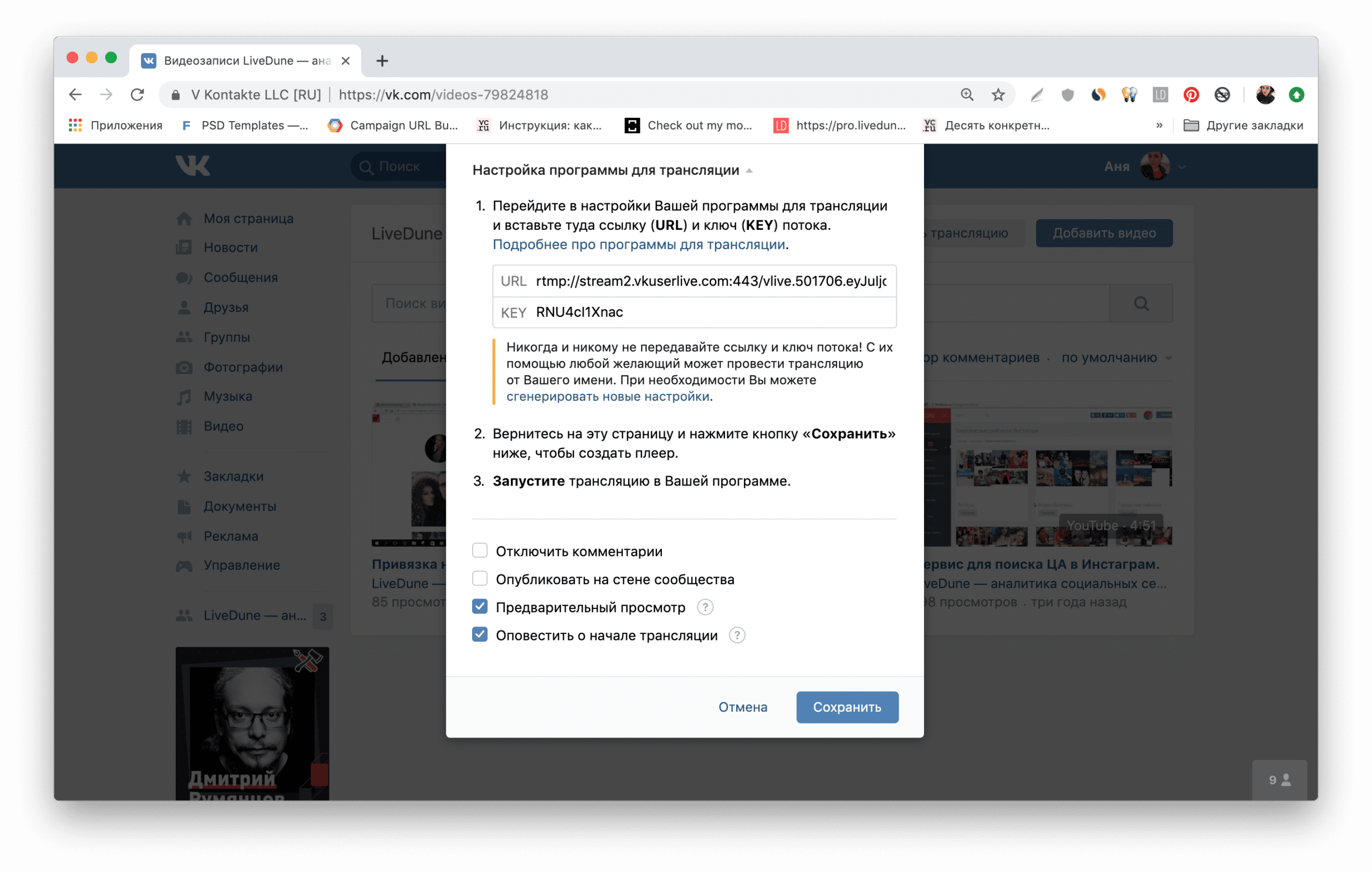
После вы увидите окно с будущей трансляцией, в которой написано «Трансляция еще не началась».
- Осталось зайти в программу OBS и добавить Источники. Для тестовой демонстрации во Вконтакте мы выбираем «Захват экрана». Далее нажимаем «Начать/Запустить трансляцию».
Переходим в окно с трансляцией во Вконтакте и проверяем все ли корректно воспроизводится. Поздравляем, вы в прямом эфире и можете вещать для ваших подписчиков! Чтобы завершить трансляцию, нажмите «Завершить/остановить трансляцию» сначала в программе OBS, а потом и во Вконтакте.
Стримы во Вконтакте удобная функция для демонстрации преимуществ вашего товара, проведения обучающих уроков с использованием презентаций или разнообразть обычные трансляции, используя хромакей. Многие пользователи даже зарабатывают на своих трансляциях. Например, стримеры, набрав более 250 тысяч подписчиков, могут стать участниками дистрибуции видеоконтента и зарабатывать на том, что показывают рекламу перед трансляциями игр. Также пользователь может просто попросить произвольную сумму пожертвования через кнопку «Поддержать» (под видео прямого эфира) для стимуляции дальнейшей генерации интересного контента.
Проводите интерактивные шоу, обучающие трансляции, например, по использованию вашего продукта/сервиса. Прямые трансляции на стриминговой платформе VK помогают вовлекать подписчиков, привлекать новую аудиторию и увеличивать охваты.